电脑小白拿到新电脑后验机指南:轻松上手。从检查包装到启动电脑,这里有全面的验机步骤。首先确认包装完好无损,然后核对型号和配置。开机后,检查屏幕质量、键盘鼠标功能、音响效果等。进行系统性能测试,确保各项功能正常运行。验机过程中,还需关注电池续航、散热性能等。遵循本指南,让你轻松掌握新电脑验机技巧,避免潜在问题。
验机前的准备
在验机之前,你需要做好以下准备工作:
1、了解你的电脑配置和性能参数:在购买电脑时,你应该已经了解了一些关于电脑的配置信息,如处理器型号、内存容量、硬盘容量和显卡型号等,这些信息将有助于你在验机过程中核对配置,也要了解电脑的基本性能表现预期。
2、准备测试软件:下载一些常用的测试软件,如CPU-Z、GPU-Z、HD Tune和Cinebench等,用于测试电脑的硬件配置和性能表现。
3、准备测试文件:准备一些大型文件或软件,用于测试电脑的读写速度和稳定性。
验机步骤详解
1、检查包装和外观:确认包装完好无损,检查电脑外观是否有损伤,包括刮痕、凹陷等,同时核对电脑型号和配置是否与购买时一致。
2、开机检查:开机检查屏幕是否正常,包括亮度、色彩和分辨率等,检查键盘、鼠标等输入设备是否正常工作,同时核对电脑系统是否正常运行,如Windows系统的版本和激活情况等。
3、硬件检测:使用CPU-Z、GPU-Z等软件检测处理器和显卡的型号和性能,使用Windows系统自带的“任务管理器”查看内存、硬盘等硬件信息,通过HD Tune等软件检测硬盘的健康状态和性能表现。
4、性能检测:运行性能测试软件,如Cinebench和3DMark等,评估电脑的处理器和显卡性能,运行大型文件或软件,测试电脑的读写速度和稳定性,运行一些高负荷的应用或游戏,感受电脑的散热性能。
5、附带品检查:检查电脑附带的光盘、说明书、保修卡等是否齐全,并核对其他赠品是否准确无误。
常见问题及解决方案
在验机过程中,你可能会遇到一些问题,如系统激活问题、硬件故障等,针对这些问题,以下是一些解决方案:
1、系统激活问题:如果系统无法激活,你可以联系电脑厂商或售后服务中心寻求帮助,了解激活方法和相关政策。
2、硬件故障:如遇到硬件故障,如屏幕问题、键盘问题等,你可以联系售后服务中心进行维修或更换,在保修期内,大部分硬件问题都可以得到免费维修或更换服务。
3、性能不达标:如果性能检测结果显示电脑的性能低于预期,你可以联系销售商进行协商处理,根据实际情况,销售商可能会提供维修、更换或退货等解决方案。
通过本文的介绍,你应该已经了解了如何对新电脑进行验机的方法,在验机过程中,请仔细检查包装和外观、开机检查、硬件检测、性能检测以及附带品检查,如果遇到问题,可以根据本文提供的解决方案进行处理,希望这份验机指南能帮助你顺利完成新电脑的验机过程,让你更好地享受电脑带来的便利。
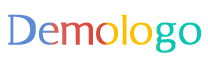

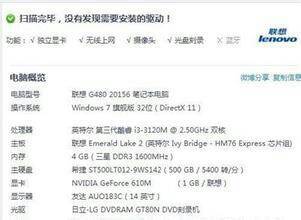

 京公网安备11000000000001号
京公网安备11000000000001号 京ICP备11000001号
京ICP备11000001号